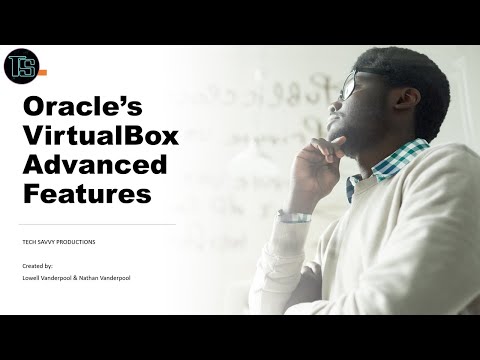WikiHow hii itakufundisha jinsi ya kufuta kitufe au udhibiti katika Excel kwenye kompyuta. Utahitaji kuwezeshwa kichupo cha Msanidi Programu kwenye utepe wa kuhariri kufanya hivyo.
Hatua
Sehemu ya 1 ya 2: Kuwezesha Kichupo cha Msanidi Programu

Hatua ya 1. Fungua Excel
Iko kwenye menyu yako ya Anza au folda ya Maombi katika Kitafuta.
Kichupo cha Msanidi Programu kitaendelea kuonekana hadi uzime au uweke tena Microsoft Office

Hatua ya 2. Bonyeza Faili (Windows) au Excel (Mac)
Utaona kichupo cha "Faili" katika utepe wa kuhariri juu ya nafasi yako ya kazi ya Windows na kichupo cha "Excel" kwenye menyu juu ya skrini yako kwa Mac.

Hatua ya 3. Hover juu ya Chaguzi / Mapendeleo na uchague Customize Ribbon / Ribbon & Toolbar.
Dirisha jipya litafunguliwa na chaguzi za utepe wa kuhariri.

Hatua ya 4. Bonyeza kuchagua sanduku karibu na "Msanidi programu
" Iko chini ya "Tabo kuu."

Hatua ya 5. Bonyeza Hifadhi na funga dirisha (ikiwa ni lazima)
Ikiwa dirisha halijifungi yenyewe, unahitaji kubonyeza x kwa mikono.
Sehemu ya 2 ya 2: Kufuta Vifungo katika Excel

Hatua ya 1. Fungua mradi wako katika Excel
Unaweza kufungua mradi wako ndani ya Excel kwa kwenda Faili> Fungua au unaweza kubofya kulia faili ya Excel na uchague Fungua na> Excel.

Hatua ya 2. Washa Njia ya Kubuni
Nenda kwenye kichupo cha Msanidi programu na bonyeza Njia ya Kubuni katika kikundi cha "Udhibiti".

Hatua ya 3. Chagua kitufe / vidhibiti unayotaka kufuta
Bonyeza kuwachagua, na wataangazia kuonyesha kuwa umewachagua.
Unaweza pia kuchagua vifungo vyote katika mradi wako wa Excel kwa kubonyeza CTRL / Cmd + A.

Hatua ya 4. Bonyeza ← Backspace (Windows) au Futa (Mac).
Vifungo vilivyochaguliwa vitatoweka kwenye karatasi yako ya kazi.